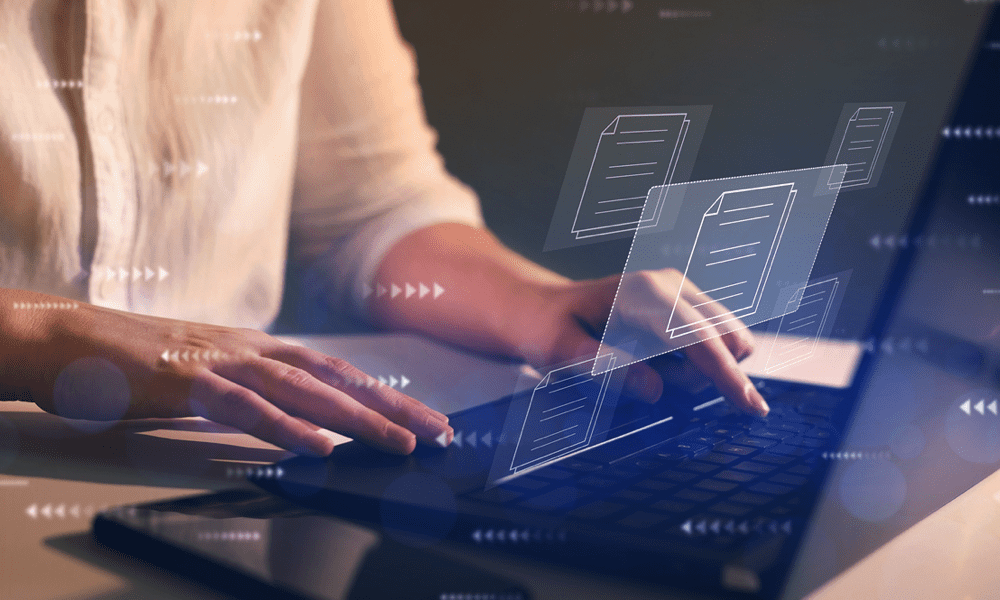विंडोज 8 टास्कबार में रीसायकल बिन कैसे जोड़ें
विंडोज 8 / / March 19, 2020
यदि आप रीसायकल बिन तक पहुंचने का एक सरल तरीका चाहते हैं, तो इसे टास्कबार में जोड़ना आसान है। इसे करने के कुछ तरीके हैं, लेकिन मुझे यह तरीका सबसे आसान लगता है।
यदि आप रीसायकल बिन तक पहुंचने का एक सरल तरीका चाहते हैं, तो इसे टास्कबार में जोड़ना आसान है। इसे करने के कुछ तरीके हैं, लेकिन मुझे यह तरीका सबसे आसान लगता है।
सबसे पहले, डेस्कटॉप पर जाएं विंडोज 8 वहाँ से मेट्रो स्क्रीन प्रारंभ करें।
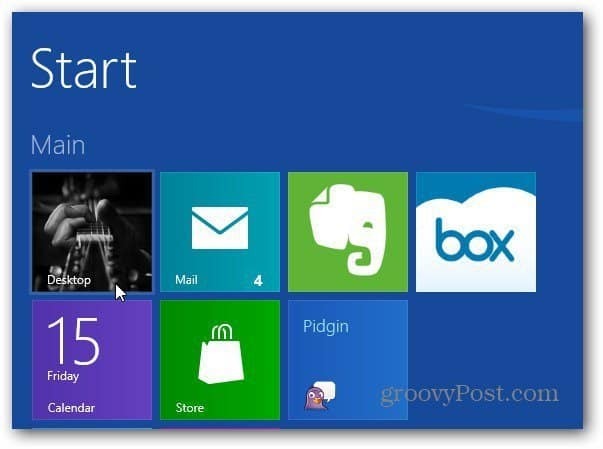
डेस्कटॉप पर एक खाली क्षेत्र पर राइट क्लिक करें और नया फ़ोल्डर बनाएँ चुनें।
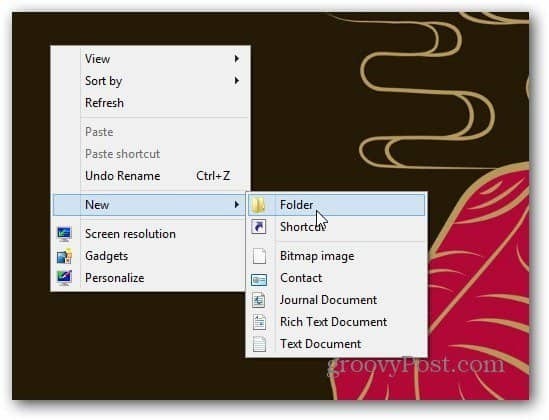
नए फ़ोल्डर को रीसायकल बिन नाम दें। अब खींचें रीसायकल बिन उस फ़ोल्डर पर। आप रीसायकल बिन में लिंक बनाएँ देखेंगे, इसे छोड़ने के लिए माउस बटन छोड़ दें।
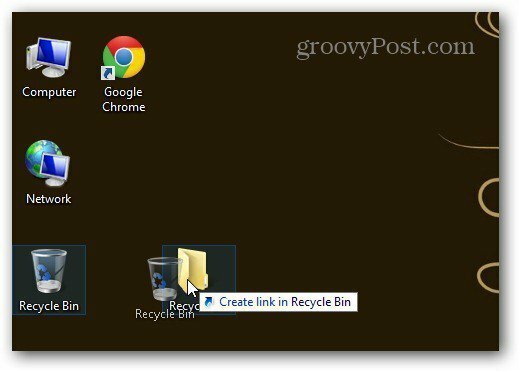
यदि आप फ़ोल्डर में प्रतिलिपि किए गए रीसायकल बिन लिंक को सत्यापित करना चाहते हैं, तो बस इसे खोलें और आप इसे देखेंगे।
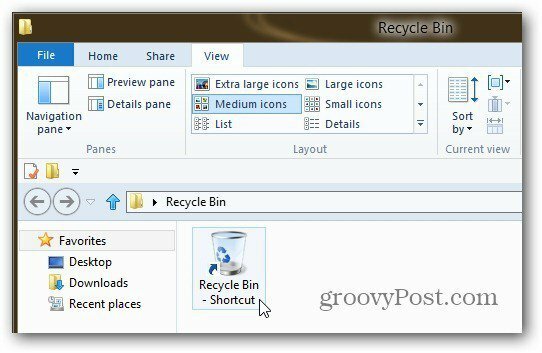
अब, आपके द्वारा बनाए गए रीसायकल बिन फ़ोल्डर को ले जाएं और इसे दस्तावेज़ फ़ोल्डर में ले जाएं।
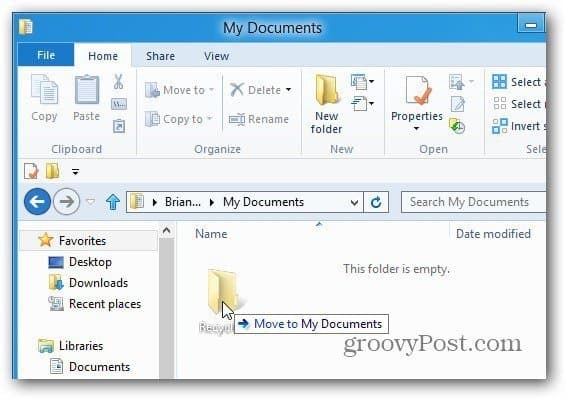
टास्कबार पर राइट क्लिक करें और टास्कबार को लॉक अनचेक करें - यह इसे अनलॉक करता है।
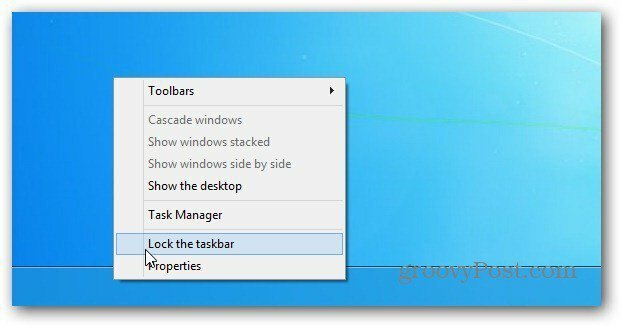
अब टास्कबार पर राइट क्लिक करें और सेलेक्ट करें टूलबार >> नया टूलबार.
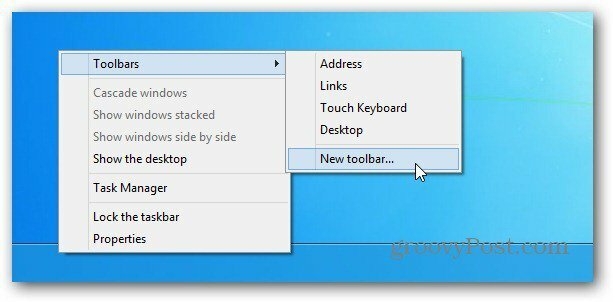
आपके द्वारा पहले बनाए गए रीसायकल बिन शॉर्टकट के साथ रीसायकल बिन फ़ोल्डर में नेविगेट करें। फ़ोल्डर का चयन करें।
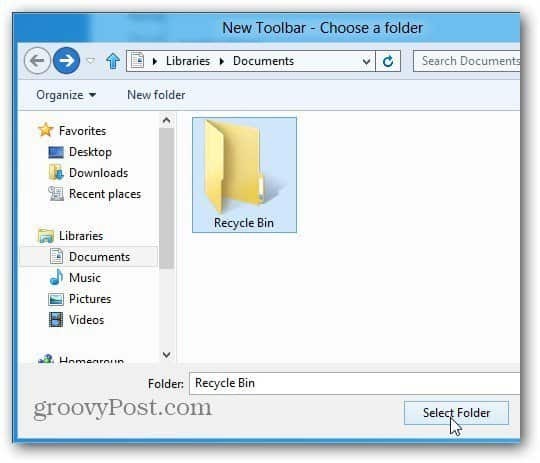
आपको टास्कबार के अधिसूचना क्षेत्र के बगल में बिंदीदार विभाजक और रीसायकल बिन दिखाई देंगे।
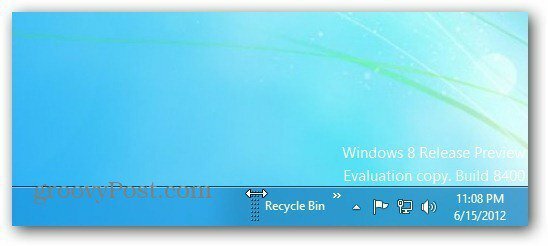
विभाजक पर राइट क्लिक करें। मेनू से शो शीर्षक और शो टेक्स्ट को अनचेक करें। फिर सेलेक्ट करें देखें >> बड़े प्रतीक.
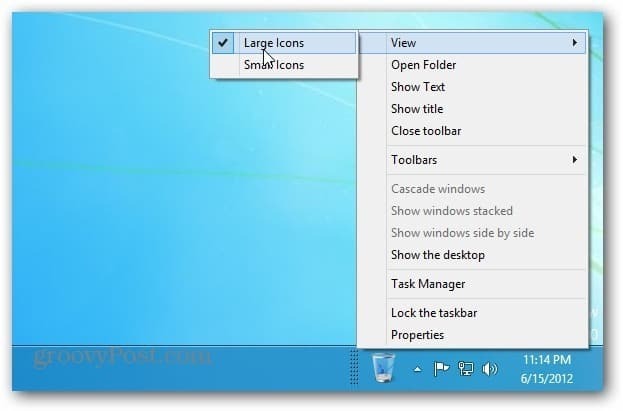
टास्कबार पर राइट क्लिक करें और इसे लॉक करें। अब आपके पास सूचना क्षेत्र के बगल में टास्कबार के दाईं ओर रीसायकल बिन है।
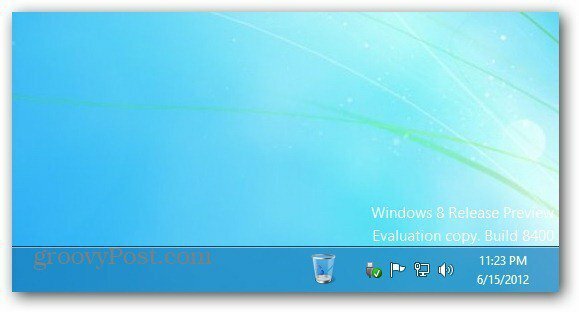
आप इसे टास्कबार के बाईं ओर ले जा सकते हैं। सुनिश्चित करें कि टास्कबार अनलॉक हो गया है, बाएं विभाजक पर क्लिक करें और इसे टास्कबार के बाईं ओर खींचें।
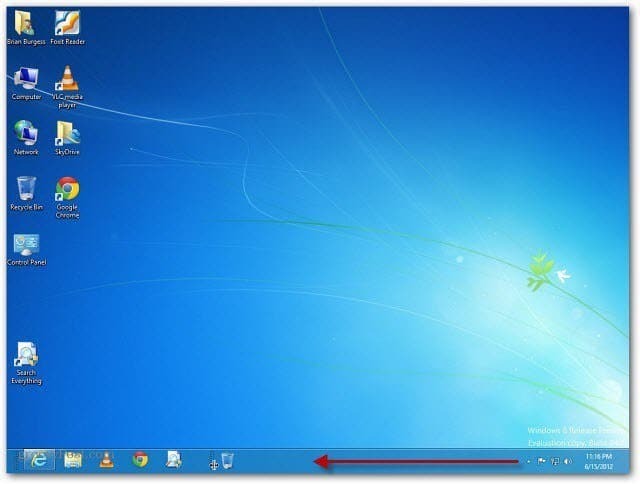
आप रीसायकल बिन को बाईं ओर ले जा सकते हैं, लेकिन यह थोड़ा मुश्किल है। टास्कबार पर पहले से पिन की गई वस्तुओं को अतीत में खींचते रहें। मौजूदा आइकन दाईं ओर जाएंगे।

फिर उन लोगों को बाईं ओर खींचें, टास्कबार को लॉक करें और यह निम्नलिखित की तरह दिखेगा। असल में, रीसायकल बिन वह है जहां स्टार्ट मेनू विंडोज के पिछले संस्करणों में था।
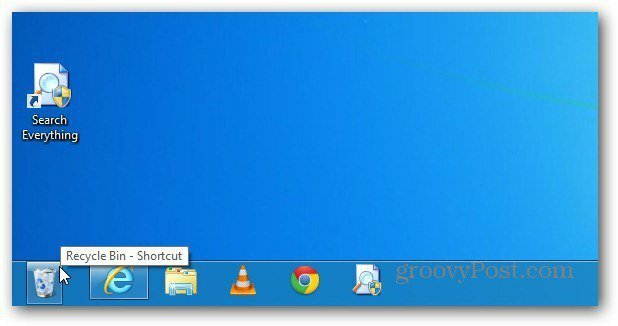
यदि आप Stardock's Start8 को प्राप्त करने के लिए इसे स्थापित करते हैं तो यह कैसा दिखता है विंडोज 8 में मेनू वापस शुरू करें.
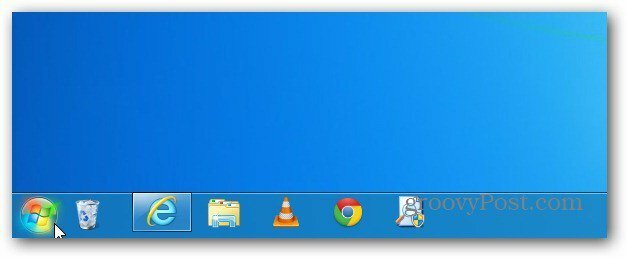
आप इसे डेस्कटॉप पर रीसायकल बिन का उपयोग करने की तरह ही उपयोग कर सकते हैं। यहां एक दस्तावेज़ को उसके पास खींचने का एक उदाहरण है।
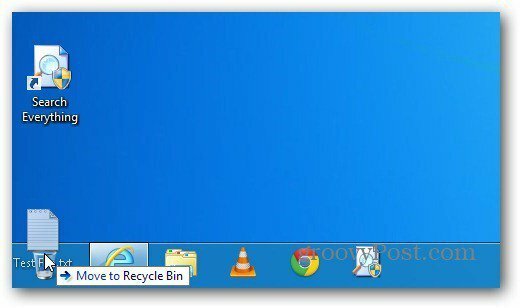
उस पर राइट क्लिक करें, गुण चुनें और आप इसकी सेटिंग प्रबंधित कर सकते हैं।
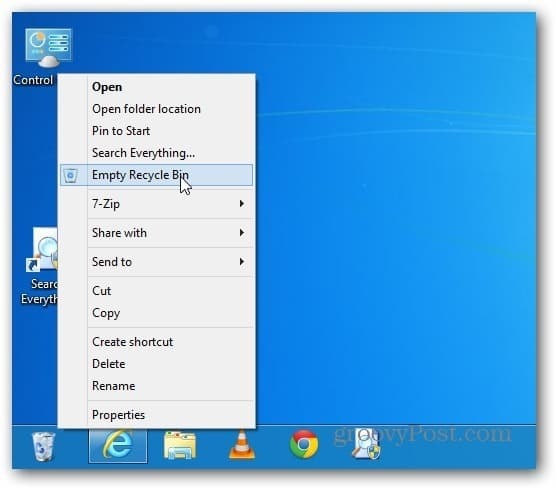
यदि आप विंडो 7 का उपयोग कर रहे हैं, तो पूरी तरह कार्यात्मक पिनिंग पर हमारे लेख को देखें बिन को टास्कबार में रीसायकल करें.